Win7+Oracle10g+IIS7.5环境下安装Cognos8.4详细步骤说明
### Win7+Oracle10g+IIS7.5环境下安装Cognos8.4详细步骤说明 #### 一、安装环境 - **操作系统**:Windows7专业版 - **Cognos版本**:Cognos8.4 - **Oracle版本**:Oracle10g - **ContentStore**:Oracle10g - **IIS**:IIS 7.5 (Windows7专业版自带) **安装路径**: - Cognos8.4:安装在D:\cognos目录 - Oracle10g:安装在D:\oracle目录 #### 二、参考资料 - 《(安装部署)Cognos8.4+Oracle9i》:http://www.cnblogs.com/cognos/archive/2010/09/01/1814922.html - 《windows7下安装Cognos8.3》:http://www.cognoschina.net/club/viewthread.php?tid=7170 - 《win7安装cognos IIS配置问题》:http://www.cognoschina.net/club/thread-7657-1-1.html 这些参考资料提供了部分安装指导,但对于在Windows7+Oracle10g+IIS7.5环境下全面安装Cognos8.4的步骤,仍存在一定的不足。因此,本文档旨在综合上述资源,提供一个更为完整的安装流程。 #### 三、安装步骤 ##### 1. 安装Cognos8 BI Server组件 **1)** **以“兼容方式”启动程序**: - 打开c8bisrvr_win32_8.4.27.78_ml\win32目录,找到issetup.exe文件,右键点击,选择“兼容性疑难解答”; - 在弹出的“程序兼容性”对话框中,点击选择“疑难解答程序”; - 选择“此程序在以前版本的windows中正常工作,但不会立即安装或运行”,然后点击“下一步”; - 选择“Windows Vista”,再点击“下一步”; - 选择“启动程序”,进入安装界面。 **2)** **正式安装**: - 设置安装目录为d:\cognos,其他项目按照一般软件的安装过程进行安装,直到出现选项页面。 - 此处的选项中,“Cognos Content Database”是指默认的Apache Derby数据库。可以选择不安装,并且可以在稍后将Content Database指定为Oracle。 **3)** **安装后确认及设置JDK**: - 安装成功后,在启动IBMCognos Configuration时,可能会出现错误提示。 - 解决方法:根据《IBM® Cognos® 8 Business Intelligence安装和配置指南》P102页的说明,Cognos8密码服务使用名为bcprov-jdknn-nnn.jar的.jar文件,该文件必须位于JRE中。因此,需要执行以下步骤来解决该问题: - 确保将JAVA_HOME环境变量设置为JRE位置。例如,如果使用的JRE路径为Java位置/bin/jre/版本,则应将JAVA_HOME设置为此路径。 - 将bcprov-jdknn-nnn.jar文件从c8位置/bin/jre/版本/lib/ext目录复制到Java位置/jre/lib/ext目录。 ##### 2. 设置Oracle10g作为Content Database - **1)** **在Oracle10g中创建实例**: - 登录到Oracle10g数据库管理系统。 - 创建一个新的数据库实例,用于存储Cognos的数据。 - **2)** **在Cognos BI数据库中创建cognos用户**: - 在Oracle10g中创建一个新用户,用户名为cognos。 - 赋予该用户必要的权限,以便能够管理Content Database。 - **3)** **拷贝Oracle的ojdbc5.jar包到Cognos目录**: - 从Oracle安装目录中找到ojdbc5.jar文件。 - 将该文件复制到Cognos安装目录下的lib文件夹中。 - **4)** **在Cognos Configuration中配置Content Database**: - 启动IBMCognos Configuration工具。 - 配置数据库连接信息,包括数据库类型、主机名、端口号、服务名等。 - 输入前面创建的cognos用户的登录凭据。 ##### 3. 在IIS7.5中设置 - **1)** **检查IIS是否装了CGI或ISAPI**: - 打开IIS管理器,检查是否有CGI或ISAPI模块。 - 如果没有安装,需要通过Windows功能添加相应的模块。 - **2)** **创建Cognos8的虚拟目录**: - 在IIS管理器中,为Cognos8创建一个新的虚拟目录。 - 指定物理路径为Cognos安装目录下的webapps文件夹。 - **3)** **修改ISAPI或者CGI Extensions**: - 进入IIS管理器的ISAPI或CGI Extensions设置。 - 添加必要的扩展名映射,如/cgi-bin。 - **4)** **给cgi-bin虚拟目录添加module mapping**: - 在IIS管理器中为/cgi-bin虚拟目录添加模块映射。 - 设置请求路径和映射到的处理程序。 - **5)** **修改..\c8\cgi-bin\web.config的module mapping**: - 打开Cognos安装目录下的\cgi-bin\web.config文件。 - 修改module mapping配置,确保与前面的设置相匹配。 通过以上步骤,可以在Windows7+Oracle10g+IIS7.5环境下成功安装和配置Cognos8.4。这不仅涉及软件的安装,还包括数据库和Web服务器的配置。每一步都需要仔细操作,确保所有配置正确无误。这样可以确保Cognos8.4能够稳定运行,为用户提供高效的数据分析和报告服务。
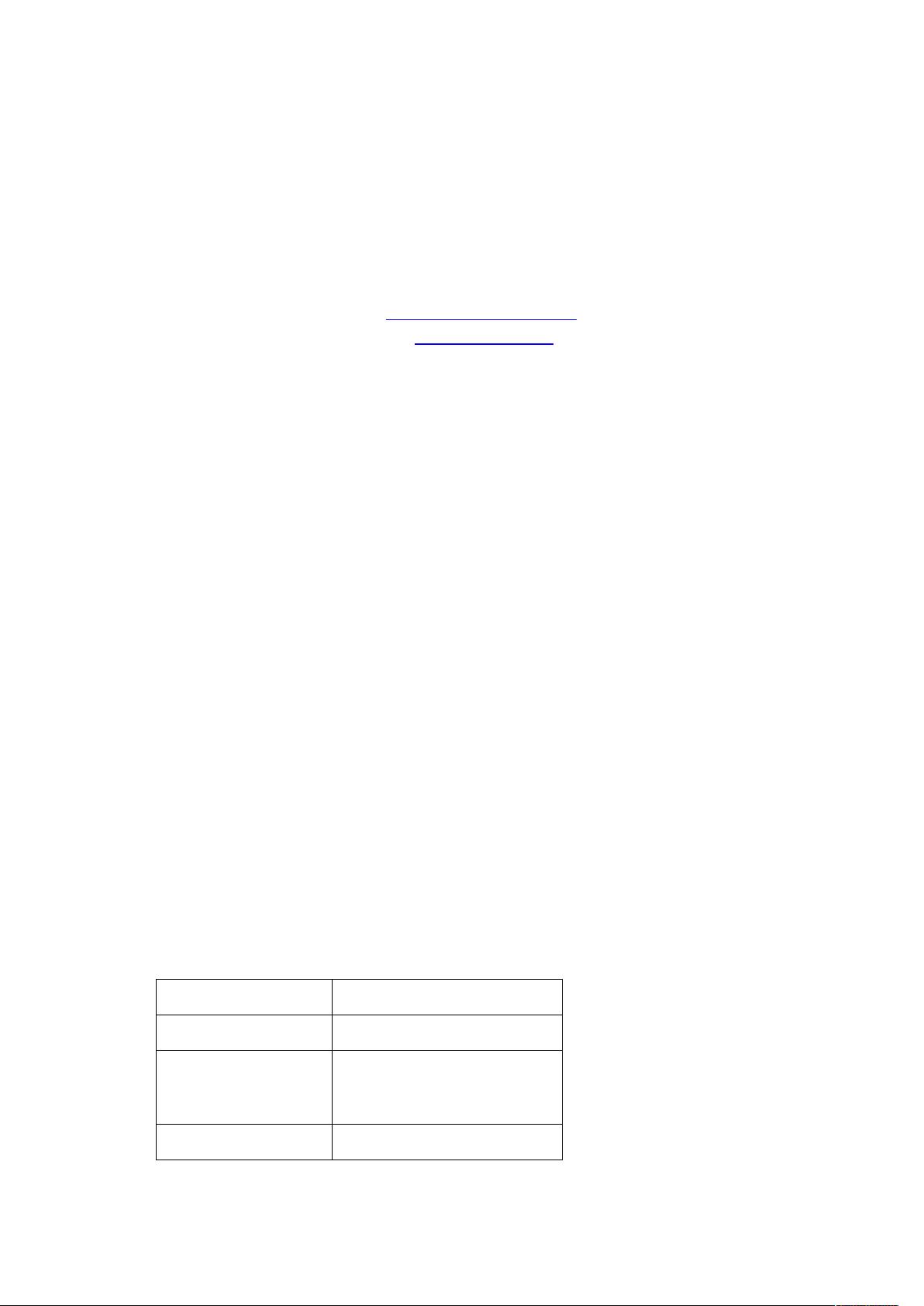
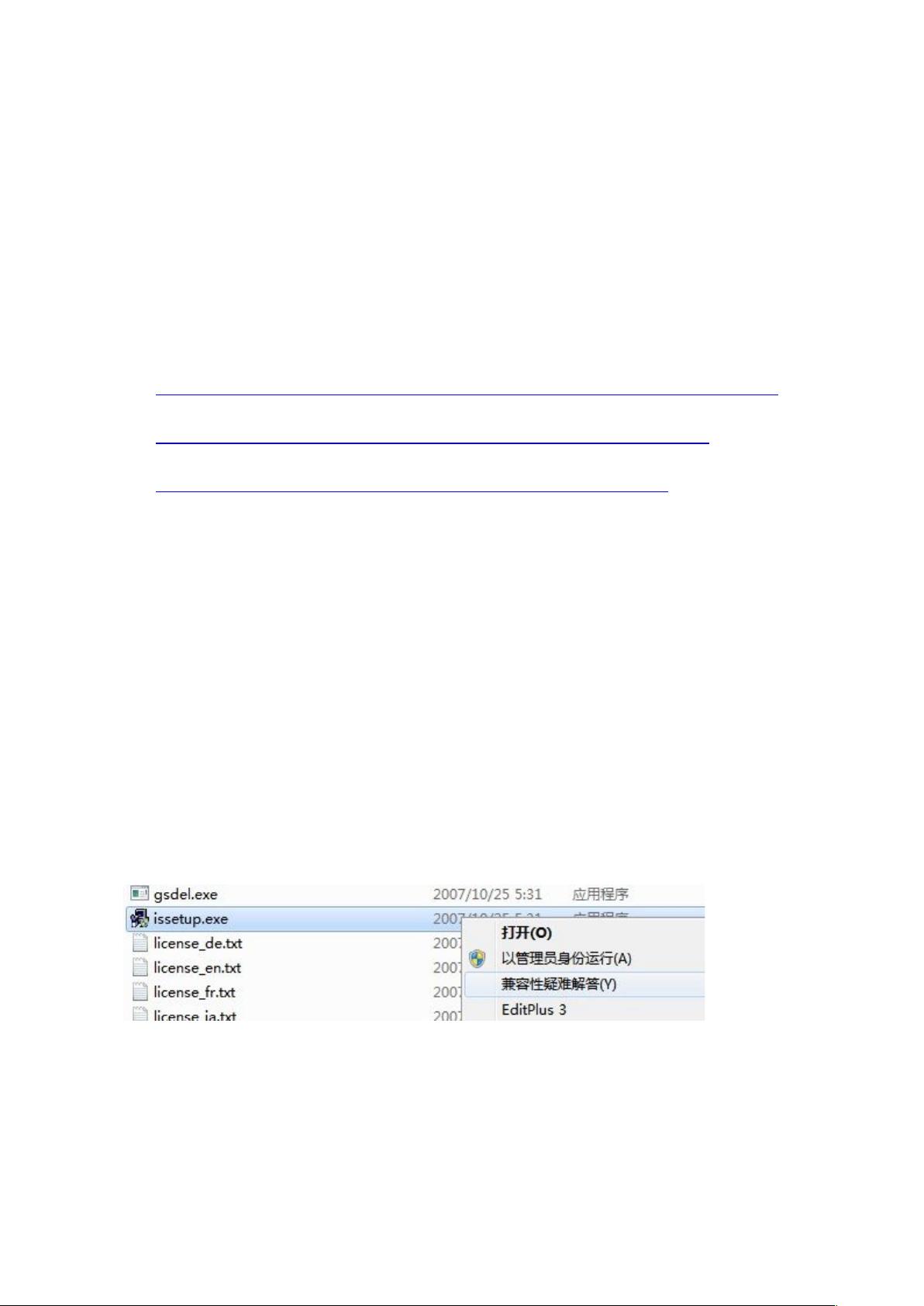

剩余16页未读,继续阅读

- 粉丝: 4
- 资源: 3
 我的内容管理
展开
我的内容管理
展开
 我的资源
快来上传第一个资源
我的资源
快来上传第一个资源
 我的收益 登录查看自己的收益
我的收益 登录查看自己的收益 我的积分
登录查看自己的积分
我的积分
登录查看自己的积分
 我的C币
登录后查看C币余额
我的C币
登录后查看C币余额
 我的收藏
我的收藏  我的下载
我的下载  下载帮助
下载帮助

 前往需求广场,查看用户热搜
前往需求广场,查看用户热搜最新资源


 信息提交成功
信息提交成功